部署服务提供可视化、自动化部署服务。提供丰富的部署步骤,有助于用户制定标准的部署流程,降低部署成本,提升发布效率。
为了可以更快的、更稳定的持续地交付软件,开发团队需要一部分自助化部署服务的能力,以减轻部分后续维护工作。
本章节介绍开发人员Chris如何将发布件部署至云容器引擎。若您需要了解如何署至ECS,请参照步骤六:部署应用(ECS篇)操作。
预置应用简介
样例项目中预置了如下表所示的3个应用,本章节以应用“phoenix-cd-cce”为例进行讲解。
预置应用
| 预置应用 | 应用说明 |
|---|---|
| phoenix-sample-standalone | 部署至ECS流程对应的应用。 |
| phoenix-cd-cce | 部署至CCE流程对应的应用。 |
| phoenix-sample-test | 部署至测试环境对应的应用。 |
购买并配置云容器引擎
本文档中使用的是云容器引擎CCE。
步骤 1 登录云容器引擎服务器,购买CCE集群。
其中集群及节点的必要配置建议参照下表,表中未涉及的可根据实际情况选择。
CCE集群购买配置
配置分类 配置项 配置建议 基础配置 计费模式 选择“按需计费”。 集群版本 根据需要选择,建议选择最新版本。 网络配置 网络模型 选择“容器隧道网络”。 虚拟私有云 选择已有的虚拟私有云,若列表中没有合适的选项,单击“创建虚拟私有云”完成创建。 控制节点子网 选择已有的子网,若列表中合适的选项,单击“创建子网”完成创建。 容器网段 勾选“自动设置网段”。
节点配置
配置分类 配置项 配置建议 计算配置 计费模式 选择“按需计费”。 节点类型 选择“弹性云服务器-虚拟机”。 节点规格 选择“通用型”、2核8G及以上规格即可。 容器引擎 选择“Docker”。 操作系统 选择公共镜像中的Euler镜像。 节点名称 输入自定义名称 。 登录方式 选择“密码”。 密码 输入自定义密码 。 网络配置 节点IP 选择“随机分配”。 弹性公网IP 选择“自动创建”。
配置并执行应用
将在步骤五:构建应用中生成的“.yaml”文件逐一部署在CCE集群中。
步骤 1 配置应用。
- 进入“凤凰商城”项目,单击导航“持续交付 > 部署”,页面中显示中显示样例项目内置的应用。
- 找到应用“phoenix-cd-cce”。单击图标
 ,在下拉列表中单击“编辑”,进入编辑页面。
,在下拉列表中单击“编辑”,进入编辑页面。 - “部署步骤”页签,在每个步骤中完成以下配置。
配置部署步骤
| 配置项 | 配置建议 |
|---|---|
| 集群名称 | 选择在购买并配置云容器引擎中设置的集群名称。 |
| 命名空间名称 | 本文中选择“default”。 |
4.选择“参数设置”页签,配置以下参数。
参数设置
| 参数名称 | 参数值 |
|---|---|
| ci_task_name | 输入在步骤五:构建应用中执行的任务名称。 |
| version | 输入与步骤五:构建应用中执行的任务相同的version值。 |
5.单击“保存”,完成应用的编辑。
步骤 2进入云容器引擎服务。找到目标集群,单击
 ,选择“无状态负载”页签,确认列表中无记录。
,选择“无状态负载”页签,确认列表中无记录。
若列表中有记录,则勾选全部记录,单击“批量删除”,并勾选全部资源释放选项,单击“是”,将列表记录清空。
步骤 3 返回应用列表页面,单击应用“phoenix-cd-cce”所在行的 ,在弹框中单击“确定”,启动部署。
,在弹框中单击“确定”,启动部署。
当页面中显示
 时,表示部署成功。若部署失败,请根据失败步骤信息与日志中的报错信息排查。
时,表示部署成功。若部署失败,请根据失败步骤信息与日志中的报错信息排查。
步骤 3 验证部署结果。
- 进入云容器引擎服务。
- 找到目标集群,单击

 ,选择“无状态负载”页签。
,选择“无状态负载”页签。
页面中显示5条记录,状态均为“运行中”。
- 单击“vote”进入详情页,在“访问方式”页签中单击“更多 > 更新”。
参照下表配置参数,单击“确定”。
更新服务
| 参数名称 | 参数值 |
|---|---|
| 访问类型 | 选择“节点访问”。 |
| 服务亲和 | 选择“集群级别”。 |
| 服务端口 | 输入“5000”。 |
| 容器端口 | 输入“80”。 |
| 节点端口 | 根据实际需要配置端口号,本文中选择“自动生成”。 |
更新服务

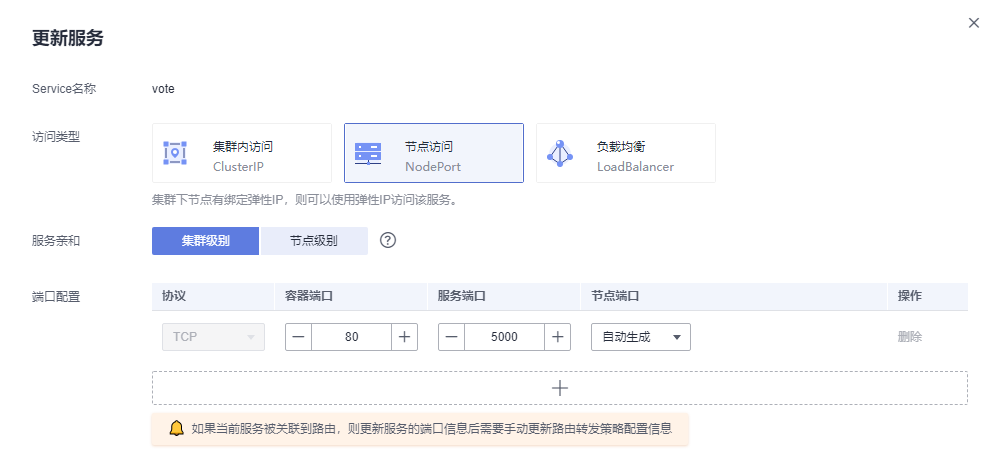
- 更新成功,返回列表中,记录“端口/协议”列中文字下方有虚线的端口号。
工作负载访问方式


5.打开新的浏览器页面,在地址栏中输入“http://ip:端口号”。
其中,ip为购买并配置云容器引擎时,为节点绑定的弹性IP;端口号为在步骤4.4中记录的端口号。
页面显示成功,在导航栏中可看到菜单项“门店网络”。
6.返回“无状态负载”页面,参照步骤4.3更新“result”(其中,服务端口为“5001”)。
创建成功后,在新的浏览器页面中输入节点ip及服务端口号,页面显示成功。
